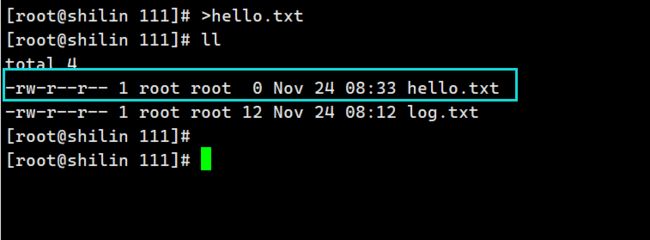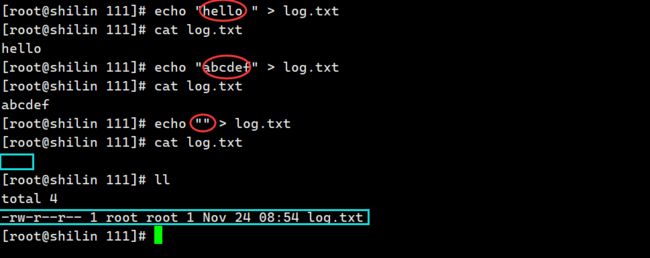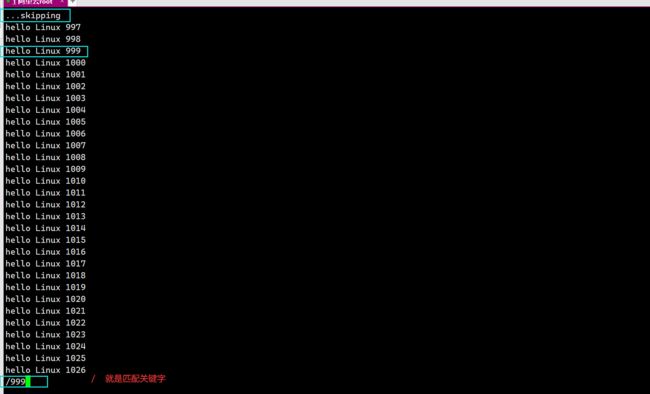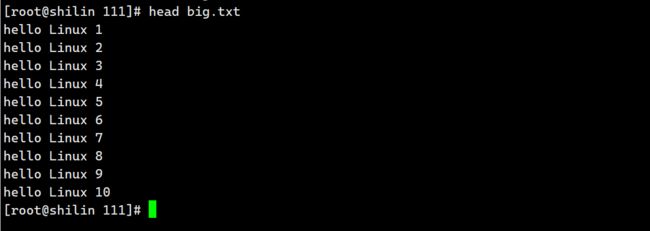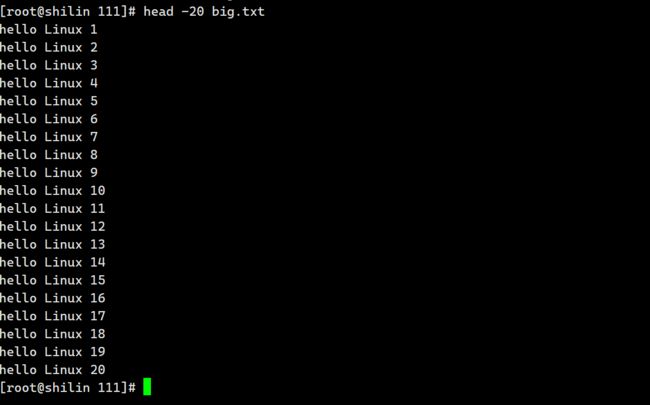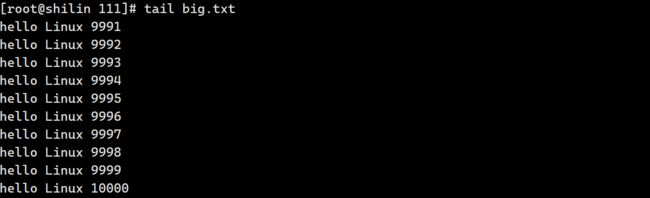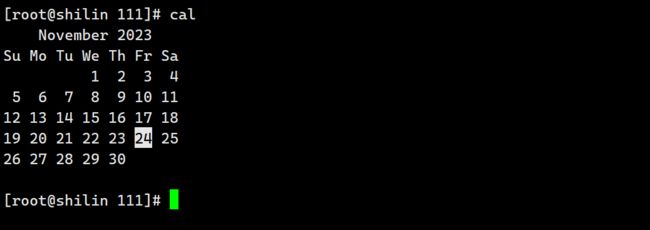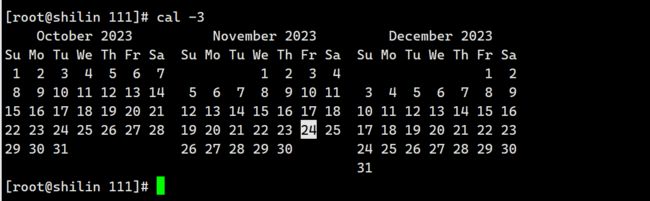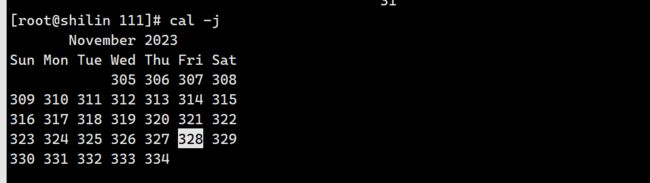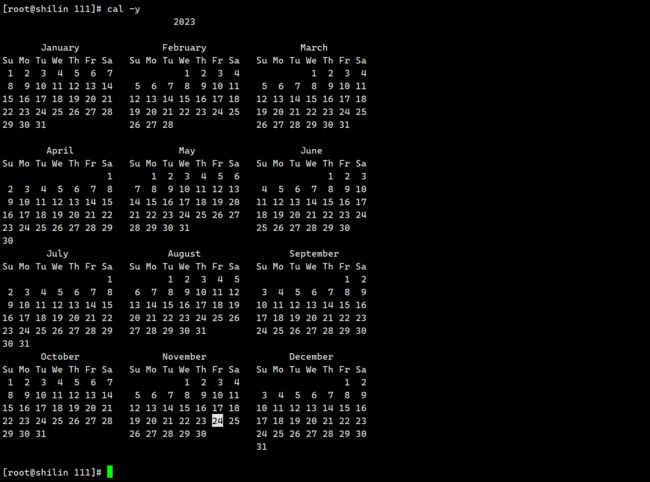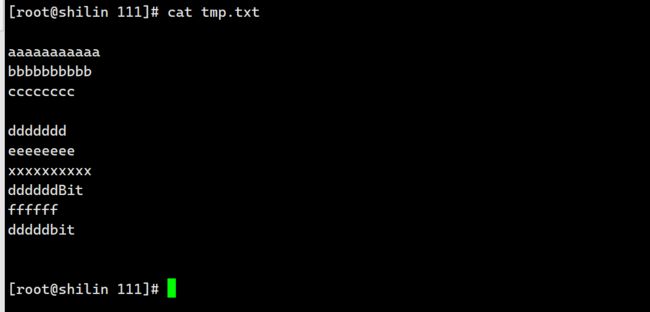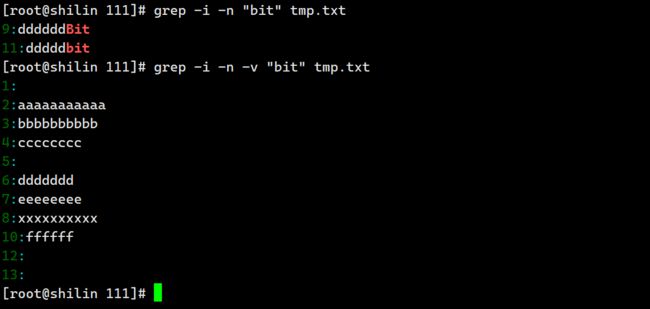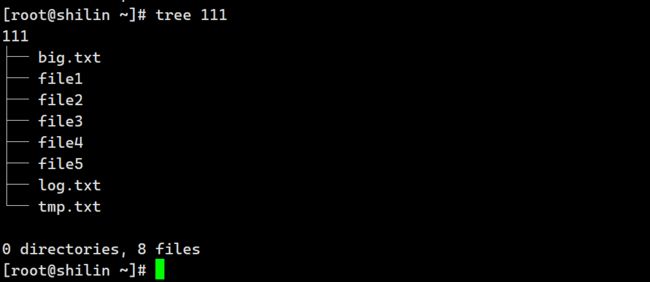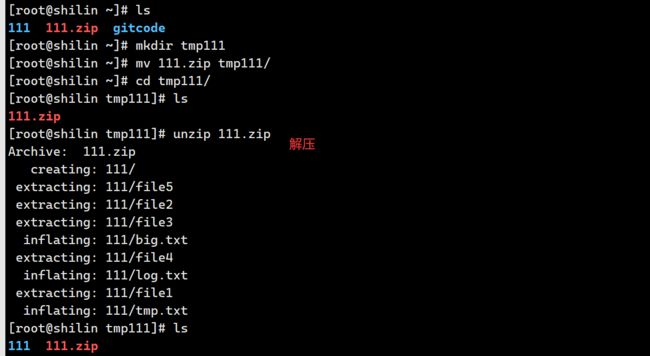Linux | 重定向 | 文件概念 | 查看文件 | 查看时间 | 查找文件 | zip
Linux | 重定向 | 文件概念 | 查看文件 | 查看时间 | 查找文件 | zip
文章目录
- Linux | 重定向 | 文件概念 | 查看文件 | 查看时间 | 查找文件 | zip
-
- 一、more
-
- 1.1 输出重定向`>`和`>>`
- 1.2 输入重定向`<`
- 二、 再谈一切皆文件
- 三、less指令【重要】
- 四、head指令
- 五、tail指令
-
- 5.5 管道
- 5.6 wc -l【补充命令】
- 六、时间相关的指令
-
- 6.1 时间戳
- 七、Cal指令
- 八、find指令:【灰常重要】-name
- 九、grep指令
- 十、zip/unzip指令:
接着上一章节,我们这一章接着讲指令,话不多说我们接着开始~~
一、more
语法: more [选项][文件]
功能: more命令,功能类似 cat
常用选项:
-n 对输出的所有行编号
q 退出more
- 我们接下来要学的指令是more,但是这个more要查看文件,我们就要创建一个文件,这次我们创建的文件就和之前不一样,我们来学一个新东西,叫
重定向
1.1 输出重定向>和>>
echo "hello Linux" > log.txt
- 这里的echo就是往屏幕上打印东西,
- 然后我们在后面加一个符号
> log.txt - 执行完这条命令就会发现什么也没有输出
- 再看当前路径多出了一个
>后面的文件名字 - 然后我们
cat打印一下这个文件,就会发现,刚刚应该打印到屏幕上的就写入到了文件里~~
那我们是不是可以去掉前面的这个
echo?
- 我们再来试试
>hello.txt
- 可以看到,这样也可以创建文件,但是是空文件
linux有一个设计理念,就是一些皆文件
对于任何文件来讲,读和写文件
显示器设备->显示器文件->向显示器打印,向显示器文件进行写入
-
对于上面的
>就是输出重定向,本来应该写入到显示器文件的,但是通过了>就输出到了普通文件当中 -
那我们再次输入字符串到这个文件,内容是追加还是删除原本内容再添加文件呢?
我们来试一下
-
可以看到,每次重定向一次字符串就会修改里面的内容,是会先删除原来的内容,然后再进行新的字符串写入
-
最后一次操作是将一个空的字符输入到了文件,但是文件里还是有一个换行的,还是有大小的
-
我们再一次用
>创建一个文件,但是这个文件是没有大小的~~
所以得出结论,
>输出重定向就是从0开始写文件,换而言之,就是会删除原来的字符串,再进行新的字符串写入
- 那我们不想删除原有的文件,向继续往后写数据,怎么办呢?
- 接下来看
echo "hello linux" >> log.txt
- 这里的
>>是追加重定向,就是不会删除原有的文件,继续往后添加数据
这里的一个
>符号就相当于C语言中的文件操作以w方式写,每次写的时候都会清空文件
这里的一个>>符号就相当于C语言中的文件操作以a方式写,每次写的时候不会清空文件,直接往后面写入数据
就比如这里的cat命令,就是默认写入到显示器文件当中~~
- 我们还可以只输入一个cat命令
cat
- 这里从键盘上读取字符,然后再输出到屏幕上
- 按
ctrl + z就退出了
1.2 输入重定向<
cat < log.txt
-
这里的
<是输入重定向的意思 -
cat命令本来应该从键盘上读数据,但是这个输入重定向从文本读数据到显示器上了
小结一下:
command > filename #输出重定向
command >> filename #追加重定向
command < filename #输入重定向
二、 再谈一切皆文件
- 我们的终端其实是在linux系统里是有一个文件的,我们口说无凭,我们来证明一下
ll /dev/pts/
- 这里只有这几个文件
- 我们再来开一个窗口
- 可以看到多了一个文件
- 这个时候我们就可以使用命令,将内容输入到刚刚查看的文件里
echo "hello linux" > /dev/pts/1
- 然后我们就可以看到执行命令后,那边就可以直接输出了
三、less指令【重要】
- less 工具也是对文件或其它输出进行分页显示的工具,应该说是linux正统查看文件内容的工具,功能极其强大。
- less 的用法比起 more 更加的有弹性。在 more 的时候,我们并没有办法向前面翻, 只能往后面看
- 但若使用了 less 时,就可以使用 [pageup][pagedown] 等按键的功能来往前往后翻看文件,更容易用来查看一个文件的内容!
- 除此之外,在 less 里头可以拥有更多的搜索功能,不止可以向下搜,也可以向上搜。
语法:
less [参数] 文件
功能:
less与more类似,但使用less可以随意浏览文件,而more仅能向前移动,却不能向后移动,而且less在查看之前不会加载整个文件。
选项:
-i 忽略搜索时的大小写
-N 显示每行的行号
/字符串:向下搜索“字符串”的功能
?字符串:向上搜索“字符串”的功能
n:重复前一个搜索(与 / 或 ? 有关)
N:反向重复前一个搜索(与 / 或 ? 有关)
q:quit
- 接下来我我们创建一个大文件,来演示
i=1;while [ $i -le 10000 ]; do echo "hello Linux $i"; let i++;done > big.txt
- 我们回到上面的第一个命令:
more
more big.txt
- 回车就是一行一行的下翻,逐行阅读
- 按q就退出了
- 我们更推荐下一个命令,
less
使用基本和more一样,但是这个更方便,按键盘上的方向键就可以逐行查看,空格是一页一页的查
四、head指令
head 与 tail 就像它的名字一样的浅显易懂,它是用来显示开头或结尾某个数量的文字区块,head 用来显示档案的开头至标准输出中,而 tail 想当然尔就是看档案的结尾。
语法: head [参数]… [文件]…
功能:
head 用来显示档案的开头至标准输出中,默认head命令打印其相应文件的开头10行。
选项:
- -n<行数> 显示的行数
head big.txt
- 我们想查看文件内容的前几行怎么查看呢?
- 比如查看前20行
head -20 big.txt
五、tail指令
tail 命令从指定点开始将文件写到标准输出.使用tail命令的-f选项可以方便的查阅正在改变的日志文件,tail -f filename会把filename里最尾部的内容显示在屏幕上,并且不但刷新,使你看到最新的文件内容.
语法: tail[必要参数][选择参数][文件]
功能: 用于显示指定文件末尾内容,不指定文件时,作为输入信息进行处理。常用查看日志文件。
选项:
-f 循环读取
-n<行数> 显示行数
tail big.txt
- 默认查看最后10行
- 指定查看最后的行数
tail -20 big.txt
5.5 管道
- 那我想要查看中间的行,怎么办呢
- 这里就要引入一个概念
管道
head -8010 big.txt | tail -11
- 这里的
|就是管道的意思,将上一条的输出指令交给第二条指令
5.6 wc -l【补充命令】
- 统计文件中有多少行
wc -l big.txt
- 那我们有有新的玩法了
- 我们可以通过管道进行输出的统计有多少行
head -8010 big.txt | tail -11 | wc -l
- 我们还想逆置输出
- 我们还可以通过管道来输出
head -8010 big.txt | tail -11 | tac
我们可以通过管道对指令进行集连
六、时间相关的指令
date显示
date 指定格式显示时间: date +%Y:%m:%d
date 用法:date [OPTION]… [+FORMAT]
- 在显示方面,使用者可以设定欲显示的格式,格式设定为一个加号后接数个标记,其中常用的标记列表如下
%H : 小时(00…23)
%M : 分钟(00…59)
%S : 秒(00…61)
%X : 相当于 %H:%M:%S
%d : 日 (01…31)
%m : 月份 (01…12)
%Y : 完整年份 (0000…9999)
%F : 相当于 %Y-%m-%d
- 在设定时间方面
date -s //设置当前时间,只有root权限才能设置,其他只能查看。
date -s 20080523 //设置成20080523,这样会把具体时间设置成空00:00:00
date -s 01:01:01 //设置具体时间,不会对日期做更改
date -s “01:01:01 2008-05-23″ //这样可以设置全部时间
date -s “01:01:01 20080523″ //这样可以设置全部时间
date -s “2008-05-23 01:01:01″ //这样可以设置全部时间
date -s “20080523 01:01:01″ //这样可以设置全部时间
- 时间戳
时间->时间戳:date +%s
时间戳->时间:date -d@1508749502
Unix时间戳(英文为Unix epoch, Unix time, POSIX time 或 Unix timestamp)是从1970年1月1日(UTC/GMT的
午夜)开始所经过的秒数,不考虑闰秒。
- 我们查看时间的话就执行下面的命令
date
- 这样显示感觉不是很方便查看,我们就可以自定义查看格式一下
- 格式化的形式查看一下
- 这里的
Y必须是大写,还有时分秒
date +%Y-%m-%d_%H:%M:%S
6.1 时间戳
我们可以使用
date +%s
来查看时间戳
- 时间戳据说到2038年就不够了,具体可以百度一下,这个对计算机来说很重要~~
七、Cal指令
cal命令可以用来显示公历(阳历)日历。公历是现在国际通用的历法,又称格列历,通称阳历。“阳历”又名“太阳历”,系以地球绕行太阳一周为一年,为西方各国所通用,故又名“西历”。
命令格式: cal [参数][月份][年份]
功能: 用于查看日历等时间信息,如只有一个参数,则表示年份(1-9999),如有两个参数,则表示月份和年份
常用选项:
- -3 显示系统前一个月,当前月,下一个月的月历
- -j 显示在当年中的第几天(一年日期按天算,从1月1号算起,默认显示当前月在一年中的天数)
- -y 显示当前年份的日历
- 这个命令很简单,直接就可以查看当前日期
cal
- 我们还可以显示系统前一个月,当前月,下一个月的月历
cal -3
- 这个是显示在当年中的第几天(一年日期按天算,从1月1号算起,默认显示当前月在一年中的天数)
cal -j
- 显示当前年份的日历
cal -y
八、find指令:【灰常重要】-name
- Linux下find命令在目录结构中搜索文件,并执行指定的操作。
- Linux下find命令提供了相当多的查找条件,功能很强大。由于find具有强大的功能,所以它的选项也很多,其中大部分选项都值得我们花时间来了解一下。
- 即使系统中含有网络文件系统( NFS),find命令在该文件系统中同样有效,只你具有相应的权限。
- 在运行一个非常消耗资源的find命令时,很多人都倾向于把它放在后台执行,因为遍历一个大的文件系统可能会花费很长的时间(这里是指30G字节以上的文件系统
语法: find pathname -options
功能: 用于在文件树种查找文件,并作出相应的处理(可能访问磁盘)
常用选项:
- -name 按照文件名查找文件。
find 路径 -name 名称
- 或者我们可以使用通配符
*
find / -name *.c
- 就是查询所有以
.c结尾的文件
九、grep指令
语法: grep [选项] 搜寻字符串 文件
功能: 在文件中搜索字符串,将找到的行打印出来
常用选项:
- -i :忽略大小写的不同,所以大小写视为相同
- -n :顺便输出行号
- -v :反向选择,亦即显示出没有 ‘搜寻字符串’ 内容的那一行
- 我们先来看最简单的,就是直接匹配关键字进行查找
- 999是要查找的关键字,后面跟上文件名
grap "999" big.txt
- 我们创建了一个带有大小写的文件,然后进行演示
我们来看第一个选项
- -i :忽略大小写的不同,所以大小写视为相同
- 大写和小写都可以打印出来
- 如果不加
-i的话只会匹配关键字
grep "bit" tmp.txt
我们来看第二个选项
- -n :顺便输出行号
grep -i -n "bit" tmp.txt
我们来看第三个选项
-
-v :反向选择,亦即显示出没有 ‘搜寻字符串’ 内容的那一行
-
刚刚有的就不打印,反向匹配
- 其中这里面的
-后面是可以连续写的
grep -inv "bit" tmp.txt
- 我们还可以管道命令进行反向输出
grep -inv "bit" tmp.txt | tac
- 还可以结合
cat和统计行数wc -l命令
cat tmp.txt | grep -inv "bit" tmp.txt | tac | wc -l
接下来我们谈谈打包和压缩
十、zip/unzip指令:
语法: zip 压缩文件.zip 目录或文件
功能: 将目录或文件压缩成zip格式
常用选项:
- -r 递 归处理,将指定目录下的所有文件和子目录一并处理
- 我们先来看一看有没有这两个命令
which zip
which unzip
- 如果和我上图一样的话就需要先安装一下
yum install -y zip unzip
- 提示
complete就说明安装成功了
- 我们创建这些文件来进行演示
touch file1 file2 file3 file4 file5
- 我们要打包整个目录和内容要打包
- -r 递归处理,将指定目录下的所有文件和子目录一并处理
- 如果不加-r它只会打包一个目录,目录下的文件不会打印
zip -r 111.zip 111
- 解压zip包
unzip 111.zip
- 可以看到刚刚打包的文件已经解压出来了
本文重点讲了重定向 | 文件概念 | 查看文件 | 查看时间 | 查找文件 | 基本的解压缩
如果有帮助,希望看完后可以三连一下~~谢谢大家!!!